Pričeli bomo z prenosom OS X sistema.
Iz AppStore prenesite sistem tako da v iskanje preprosto vpišete mavericks in kliknete na Download.
Namestitev se vam shrani v mapo Applications.
|
Priprava namestitve OS X Mavericks preko USB ključa |
|||
|
|
|||
|
|||
|
|||||
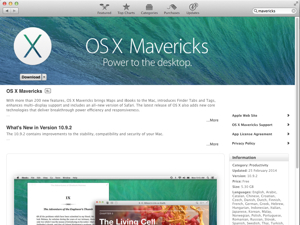 Pričeli bomo z prenosom OS X sistema. Iz AppStore prenesite sistem tako da v iskanje preprosto vpišete mavericks in kliknete na Download. Namestitev se vam shrani v mapo Applications. |
|||||
|
|||||
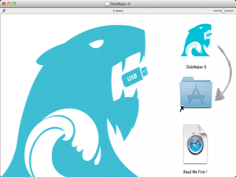 Med tem iz spletne strani http://liondiskmaker.com/ prenesite program DiskMaker X s katerim bomo ustvarili bootable oz. zagonski USB ključ. |
|||||
|
|||||
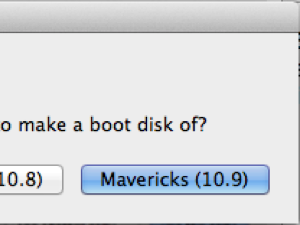 Sedaj boste potrebovali USB ključ (uporabil sem 8GB). Shranite si podatke iz njega, kajti program bo pobrisal celoten ključ.Vključite ga v USB port in poženite program DiskMaker X. Izberete željen sistem (v tem primeru Mavericks 10.9). |
|||||
|
|||||
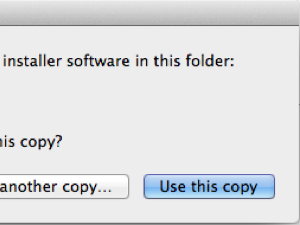 Sledite navodilom. DiskMaker X samodejno najde sistem, ki je shranjen v mapi "Applications". Izberete in kliknete "use this copy". |
|||||
|
|
|
|||||
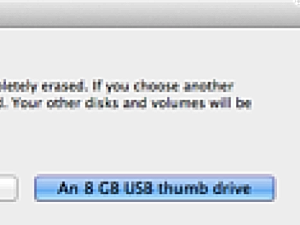 Potrdite izbrano. |
|||||
|
|||||
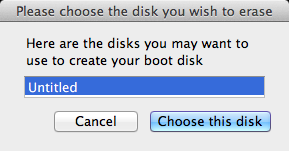 Izberete vaš ključ. |
|||||
|
|||||
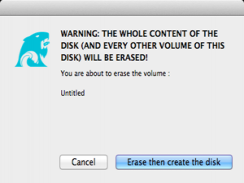 Potrdite Erase then create the disk. |
|||||
|
|||||
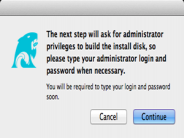 Potrdite še enkrat. V naslednjem koraku bo sistem zahteval vaše administratorsko geslo. Vnesete geslo in potrdite. |
|||||
|
|||||
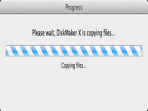 Počakate, da se kopiranje zaključi (cca 10-15min). |
|||||
|
|||||
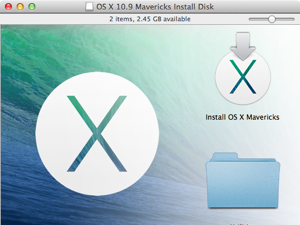 S tem je postopek končan. Ob končanem kopiranju se vam odpre okno z možnostjo namestitve OSX sistema. Okno zaprite in izvrzite USB ključ. |
|||||
|
|||
Kolikor vem je zaradi velikosti dmg/iso slike je potreben USB ključek vsaj 8GB. Zraven še priporočam: http://bit.ly/19ZPvTj (tonymacx86.com) http://bit.ly/1lAAsao (osx86.net) spremenjeno: djhitri (22.4.2014, 14:28)
|
|||||||||||||
|
 |
|||||||
|
||||||||